怎么用美图秀秀抠图?
- 时间:2017-04-27 18:10
- 来源:下载吧
- 编辑:xwgod
怎么用美图秀秀抠图?美图秀秀作为一款图片处理软件,用户量非常的多,使用率也非常的高,公司也于去年在香港上市,美图秀秀一举成为了上市公司。操作简单、功能齐全让很多用户爱不释手。不过对于抠图功能很多朋友还不是很熟悉,下面请和小编一起来了解下美图秀秀抠图的方法吧。
美图秀秀抠图教程:
1、打开美图秀秀PC端,进入首页后点击【场景】选项,接着打开一张图片,选择要进行抠图的的图片;
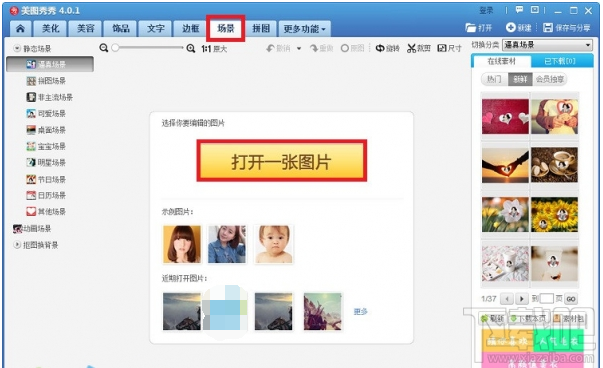
2、图片选定完毕后,接着点击左边选项中的【抠图换背景】,点击开始抠图;
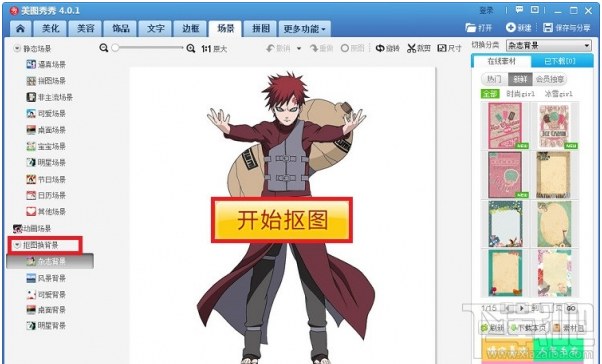
3、抠图的方式有三种,有自动抠图、手动抠图以及形状抠图三种选择可选,我们选择【自动抠图】,这是当中最简单也最方便的方法;
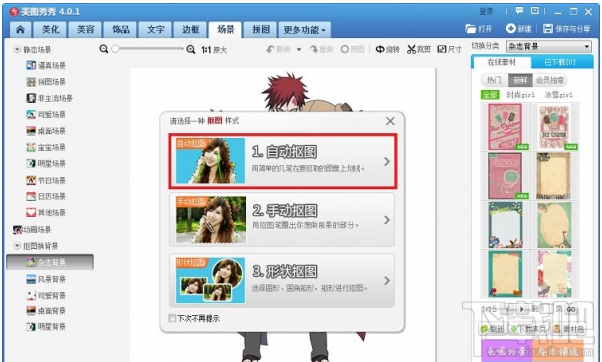 4、接着在图片的中轴中上一笔就可以自动读取要抠图的内容边框了,如下图所示;
4、接着在图片的中轴中上一笔就可以自动读取要抠图的内容边框了,如下图所示;
5、最后抠图成功。

还有一种方法是手动抠图,进入【抠图换背景】页面后,选择【手动抠图】选项,然后沿着需要抠图的地方进行描边,然后就会获取到图形形状,一样也可以完成抠图。
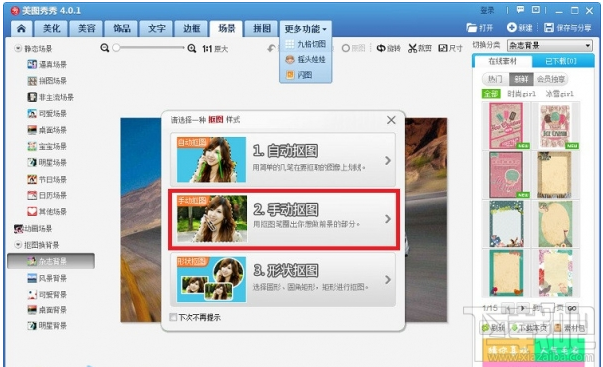

美图秀秀怎么抠图?以上就是美图秀秀PC端抠图的方法了,是不是很简单呢?比起PS软件,美图秀秀更加方便简单些,处理日常的一些图片还是没问题的。有兴趣的朋友可以打开美图秀秀PC端或者网页版去尝试着自己去抠个图吧。
最近更新
-
 淘宝怎么用微信支付
淘宝怎么用微信支付
淘宝微信支付怎么开通?9月5日淘宝公示与微信
- 2 手机上怎么查法定退休时间 09-13
- 3 怎么查自己的法定退休年龄 09-13
- 4 小红书宠物小伙伴怎么挖宝 09-04
- 5 小红书AI宠物怎么养 09-04
- 6 网易云音乐补偿7天会员怎么领 08-21
人气排行
-
 百度云盘下载速度慢破解教程 非会员限速破解
百度云盘下载速度慢破解教程 非会员限速破解
百度云盘曾几何时凭着超大容量、不限速和离线下载三大宝剑,一举
-
 Gmail打不开登录不了邮箱解决方法
Gmail打不开登录不了邮箱解决方法
Gmail邮箱打不开已成为事实,很多网友都在搜索gmail邮箱登录不了
-
 Google地图怎么查询地图坐标,谷歌地图怎么输入坐标查询
Google地图怎么查询地图坐标,谷歌地图怎么输入坐标查询
我们平时大家站的每一个地方,都有他唯一的坐标,像我们平时说的
-
 如何快速破解压缩包(rar,zip,7z,tar)密码?
如何快速破解压缩包(rar,zip,7z,tar)密码?
我们日常使用电脑时,几乎每天都会接触到压缩包文件,有时会遇到
-
 百度云盘下载文件过大限制破解 百度网盘直接下载大文件教程
百度云盘下载文件过大限制破解 百度网盘直接下载大文件教程
百度云盘(百度网盘)是非常方便好用的在线网盘,但要下载超过1G
-
 腾讯QQ6.1体验版本安装
腾讯QQ6.1体验版本安装
腾讯QQ6.1体验版本安装,腾讯qq不断的更新换代,现在来到QQ6.1,
-
 战网卡在“战网开启中”解决方法
战网卡在“战网开启中”解决方法
很多朋友登录战网客户端出现“战网开启中”卡在这个窗口中的情况
-
 优酷会员/付费电影破解教程(一键破解可在线播放)
优酷会员/付费电影破解教程(一键破解可在线播放)
优酷是国内比较大的在线视频网站,不仅有有趣好玩的视频,还有很
-
 谷歌地球专业版(Google Earth Pro)免费许可证密匙
谷歌地球专业版(Google Earth Pro)免费许可证密匙
价值399美刀的谷歌地球专业版(GoogleEarthPro)终于免费了,之前还
-
 crx文件怎么打开安装
crx文件怎么打开安装
谷歌浏览器为了防范插件在用户不知情的情况下安装到浏览器中,从
